소규모 사무실에서는 네트워크 환경이 잘 마련이 되었다면 큰 문제없이 프린터를 공유하여 사용할 것입니다만, 네트워크가 지원되지 않는 프린터를 사용할 때에는 메인이 되는 pc에 프린터를 설치하고 이를 공유하여 사용을 합니다.
최근에 윈도우즈 업데이트로 인하여 보안성이 강화가 되어 이러한 공유 프린터의 연결이 끊어지는 일이 많습니다. 이러한 끊어질 때의 에러 메시지가 0x0000011 b라는 에러 메세지입니다.
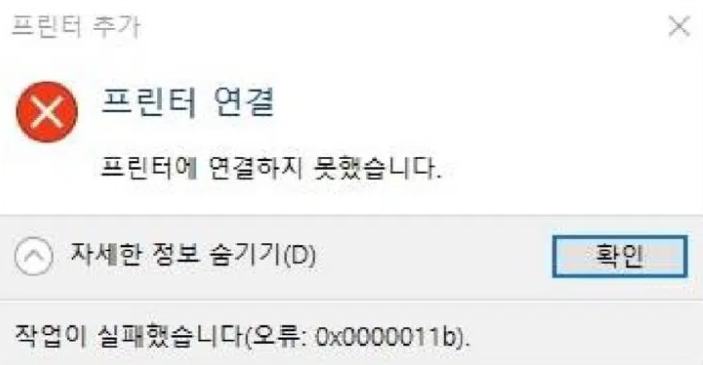
이러한 문제는 일반적인 상황에선 발생하지 않고, 네트워크를 통하여 메인 pc에 연결한 프린터를 연결하려고 할 때에 발생되고 있습니다.
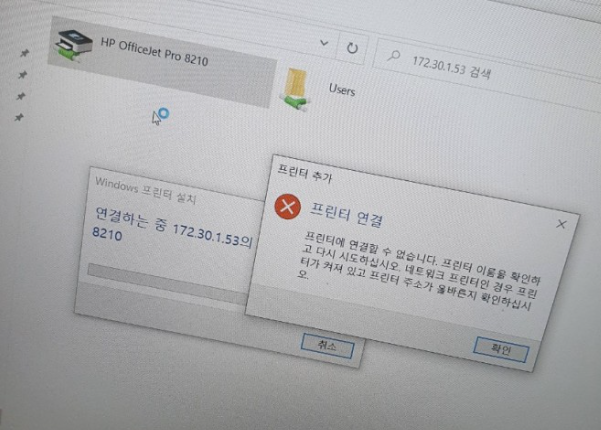
이에 대한 해결 방법으로는 업데이트를 제거하는 방법이 있습니다. 그러나 제거 이후 업데이트를 추후 실시하는 방법을 추천드립니다.
윈도즈 기본 업데이트 KB5005565, KB5006670, KB5007186를 프린터가 직접 연결된 컴퓨터와 공유를 통해 연결된 모든 컴퓨터에서 제거하시면 됩니다.
위의 해당 업데이트는 보안 취약점 업데이트로, 업데이트 제거 및 숨김을 사용하였을 경우 보안 취약점에 노출됩니다.
업데이트 제거 방법은 다음과 같습니다.
첫 번 재는 윈도 설정을 이용한 방법입니다.
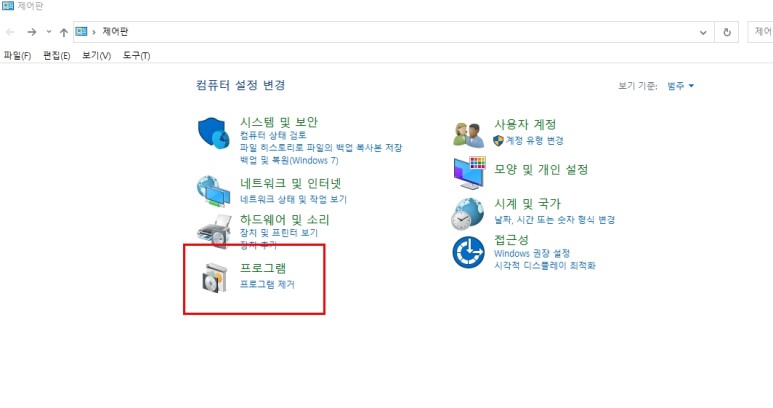
설치된 업데이트 보기 메뉴로 진입합니다.
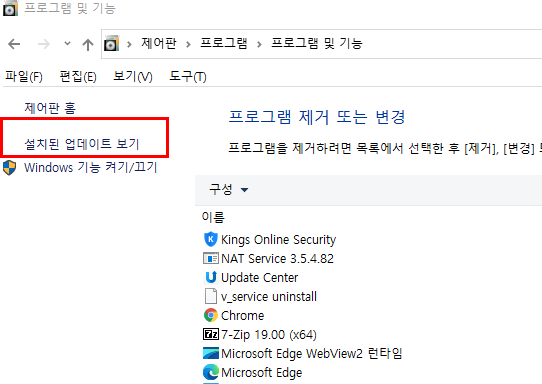
업데이트 기록에서 KB5005565, KB5006670, KB5007186 업데이트가 설치되었는지를 확인하고,
업데이트 제거 메뉴로 진입합니다.
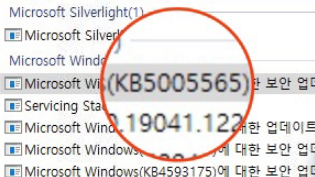
KB5005565, KB5006670, KB5007186 업데이트를 선택 후 상단의 제거 버튼을 눌러 제거를 진행합니다.
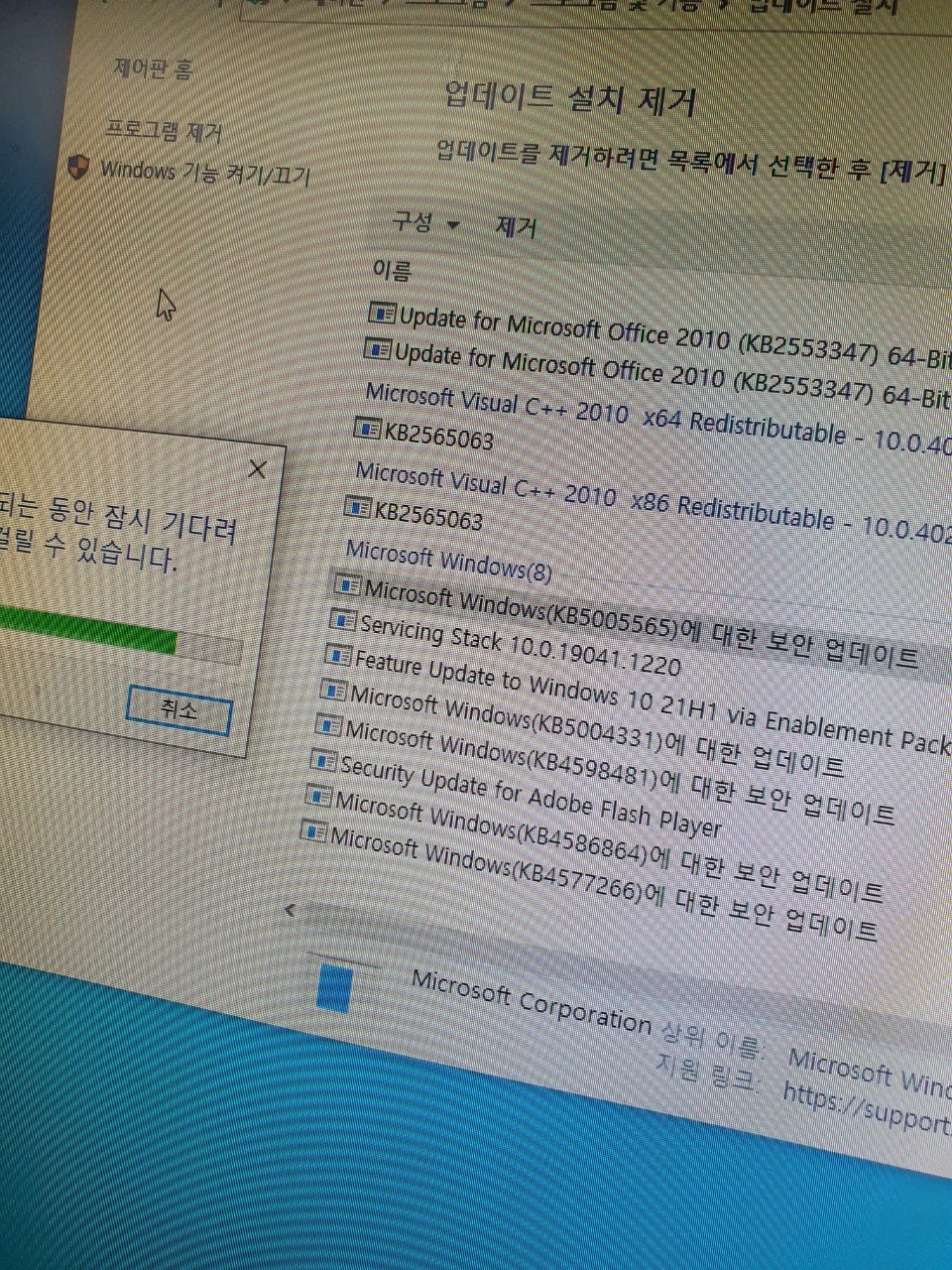
두 번째는 CMD를 이용한 방법으로 타이핑 몇 번만 하시면 되니 간단합니다.
CMD를 관리자 권한으로 실행합니다.
업데이트에 해당되는 명령어를 입력 후 실행시켜, 업데이트를 제거합니다.
KB5005565의 경우
wusa /uninstall /kb:5005565
KB5006670의 경우
wusa /uninstall /kb:5006670
KB5007186의 경우
wusa /uninstall /kb:5007186
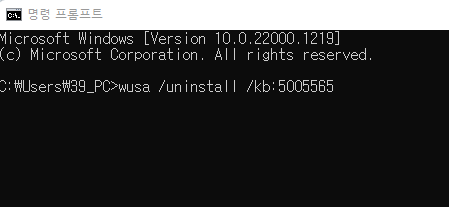
해당 업데이트가 설치되어 있지 않다면 아래와 같은 메시지를 볼 수 있습니다.
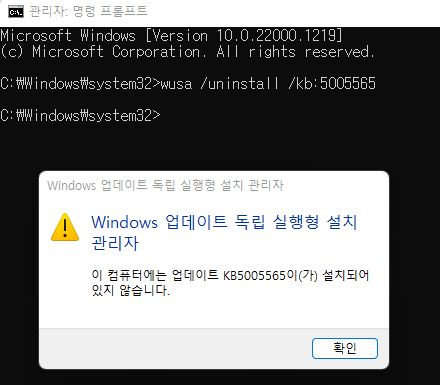
이처럼 해당 업데이트를 지우기도 하고 시도하셨음에도 공유 연결이 해결되지 않는 경우도 있습니다.
그러한 때에는 공유 설정이라던가 권한의 문제가 있을 수 있으니 그 부분도 확인하여 보셔요.
'IT' 카테고리의 다른 글
| 애플, 경쟁 앱 스토어에 허용 가능성 EU 신경쟁법에 대한 대응으로... (0) | 2022.12.15 |
|---|---|
| 애플이 갑자기 발표한 노래방 기능 Apple Music Sing (16) | 2022.12.08 |
| "Windows Update"에서 문제가 발생할 때 업데이트를 제거하는 방법? (0) | 2022.11.29 |
| Intel이 「Wi-Fi 6E」대응 드라이버 와 Windows 11 22H2에 새로운 문제등 최신 it 소식을 알아봅니다. (0) | 2022.11.28 |
| Galaxy S23 Ultra 펜으로 쓰기 쉬운 화면? 카메라는 2억 화소 외에 5000만 화소 모드도? (29) | 2022.11.09 |




댓글